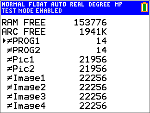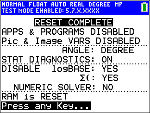
| 1. | Éteignez la calculatrice. |
| 2. | Maintenez enfoncées les touches |
| 3. | L'écran RESET OPTIONS (OPTIONS RÉINIT) s'affiche. |
| 4. | Pour modifier les réglages par défaut, placez le curseur sur le réglage voulu et appuyez sur [enter]. |
Par défaut :
| • | L'option ANGLE (ANGLE) est définie sur DEGREE (DEGRÉ). |
| • | L'option STAT DIAGNOSTICS (DIAGNOSTICS STAT) est définie sur |
| • | Les options DISABLE logBASE (DÉSACTIVER BASElog) et DISABLE (DÉSACTIVER) S( sont définies sur |
| • | Solveur numérique DISABLE (DÉSACTIVER) défini sur NO (NON). |
| 5. | Appuyez sur OK pour valider toutes les applications TI chargées, puis configurez le mode examen. Une fois que les étapes de validation et de configuration du mode examen sont terminées, l'écran de confirmation s'affiche. |
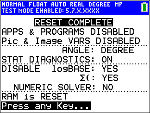
| 6. | Appuyez sur une touche pour mettre la calculatrice en mode examen. |
Remarque :
| • | La barre d'état est |
| • | Pic & Image Vars (Variables Pic et Image) sont désactivées. |
| • | Toutes les variables stockées dans la mémoire RAM et dans la mémoire archive sont supprimées. |
| 7. | Sur la calculatrice d'examen, appuyez sur Œ pour vérifier que les applications sont bien désactivées. L'écran suivant s'affiche : |
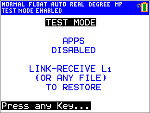
| 8. | Sur la calculatrice d'examen, appuyez sur ¼ pour vérifier que les programmes ont été désactivés. L'écran suivant s'affiche : |
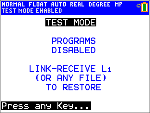
| 9. | Sur la calculatrice d'examen, Pic and Image Vars (Variables Fig et Image) sont affichées comme étant désactivées. L'écran suivant s'affiche : |
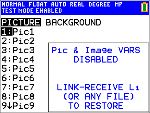
| 10. | Dans l'écran de gestion de la mémoire (y L, 2:Mem Management/Delete... (Gest. mémoire/Suppr...)), les fichiers désactivés sont identifiés par le symbole Différent de (≠). |